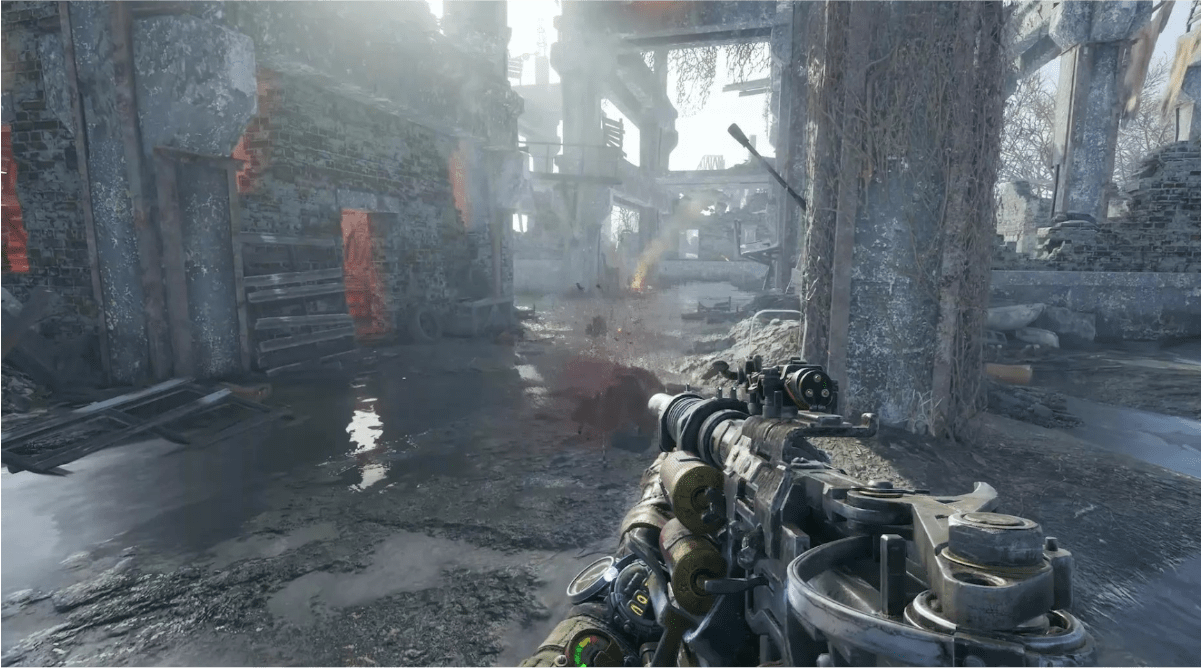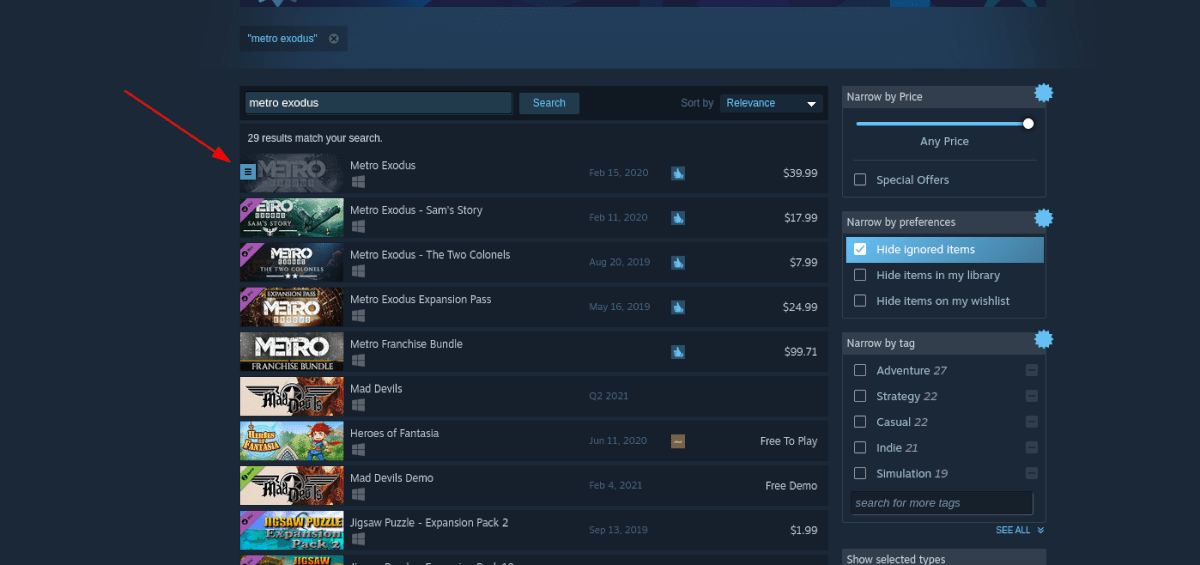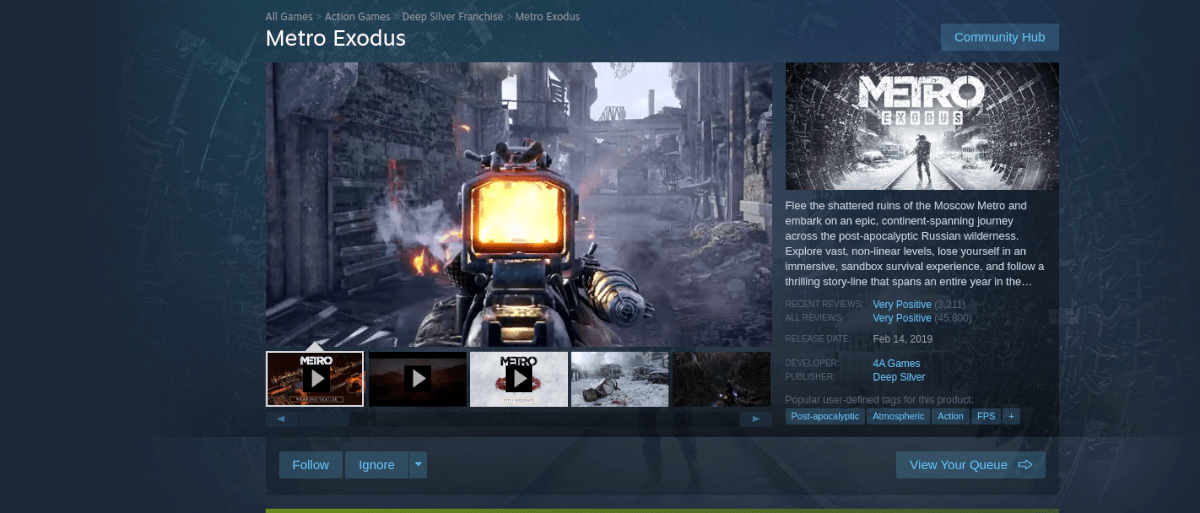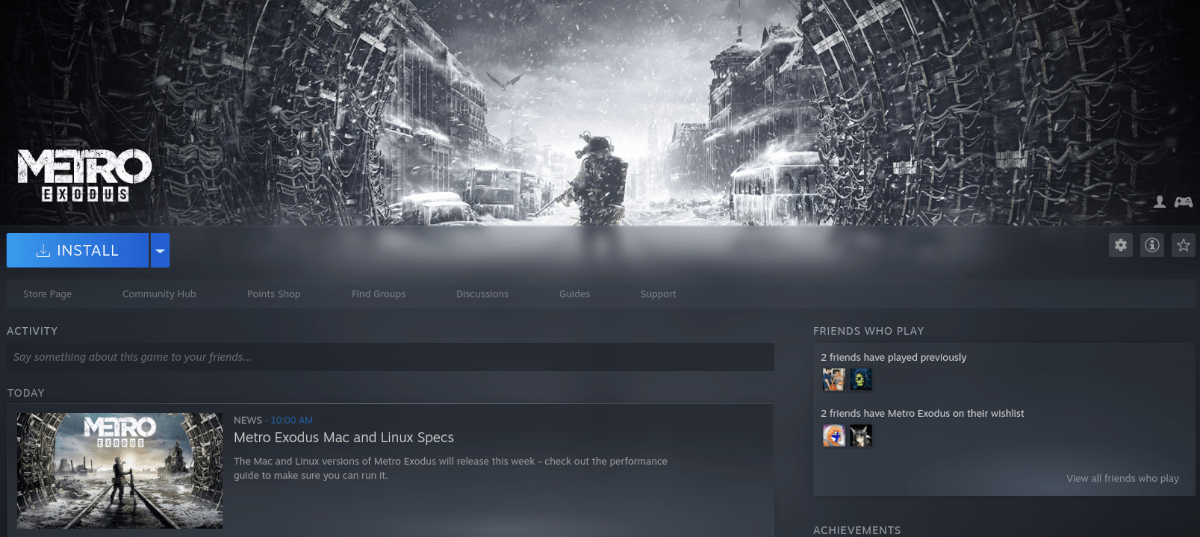Metro Exodus é a terceira entrada da franquia Metro, um videogame centrado na vida pós-apocalíptica nos túneis do metrô de Moscou. Neste guia, mostraremos como jogar Metro Exodus no Linux.
Metro Exodus no Linux
Metro Exodus funciona muito bem no Linux, mas apenas com a ajuda do Proton, um recurso embutido na versão Linux do Steam. Por esse motivo, precisaremos revisar como instalar o Steam no Linux antes de mostrar como jogar Metro Exodus.
Instale o Steam
Para iniciar a instalação do Steam no Linux, você precisará de uma janela de terminal. Para abrir uma janela de terminal, pressione Ctrl + Alt + T no teclado. Ou, como alternativa, pesquise “Terminal” no menu do aplicativo e abra-o assim.
Assim que a janela do terminal estiver aberta e pronta para uso, siga as instruções de instalação abaixo para obter a versão mais recente do Steam funcionando no Linux.
Ubuntu
No Ubuntu, o aplicativo Steam é facilmente instalável com o comando Apt abaixo.
sudo apt install steam
Debian
No Debian , você deve baixar manualmente o Steam
wget https://steamcdn-a.akamaihd.net/client/installer/steam.deb
Depois de baixar o pacote Steam DEB mais recente para o seu computador, a instalação do Steam pode começar. Usando o comando dpkg abaixo, instale o Steam para Linux em seu PC Debian.
sudo dpkg-i steam.deb
Assim que o pacote Steam DEB estiver instalado em seu sistema Debian, você precisará corrija quaisquer problemas de dependência que ocorreram durante a instalação. Para corrigir os problemas, execute o seguinte comando apt-get install-f .
sudo apt-get install-f
Arch Linux
No Arch Linux , você poderá instalar O Steam desde que você tenha o repositório de software “multilib” habilitado no arquivo/etc/pacman.conf. Para iniciar a instalação, edite seu arquivo de configuração, habilite “multilib” e atualize o Arch. Em seguida, use o comando Pacman abaixo para obter o Steam.
sudo pacman-S steam
Fedora/OpenSUSE
Tanto no OpenSUSE quanto no Fedora Linux, é possível instalar o Steam através das fontes de software incluídas. No entanto, a versão Flatpak do Steam parece funcionar melhor nesses sistemas operacionais. Por esse motivo, sugerimos seguir as instruções de instalação do Flatpak.
Flatpak
Para instalar o Steam através do Flatpak no Linux, você deve primeiro habilitar o tempo de execução do Flatpak no seu computador. Para habilitar o tempo de execução Flatpak em seu sistema, siga nosso guia sobre o assunto .
Depois de configurar o tempo de execução Flatpak em seu computador, você deve configurar a loja de aplicativos Flathub. Para configurar o Flathub, use o seguinte comando flatpak remote-add abaixo.
flatpak remote-add--if-not-existing flathub https://flathub.org/repo/flathub.flatpakrepo
Agora que o Flathub está configurado, você poderá instalar o Steam via Flatpak usando o comando abaixo.
flatpak install flathub com.valvesoftware.Steam
Instale Metro Exodus no Linux
Com o Steam instalado, abra o aplicativo e faça login usando as credenciais de sua conta de usuário. Em seguida, siga as instruções passo a passo abaixo para fazer o Metro Exodus funcionar no Linux!
Etapa 1: No Steam, clique no menu “Steam”. Dentro do menu “Steam”, encontre a opção “Configurações” e clique nela para abrir a área de configurações do Steam.

Uma vez na área de configurações do Steam, encontre a seção “Steam Play” e clique nela para acessar as configurações do Steam Play. Em seguida, marque “Habilitar Steam Play para títulos suportados” e “Habilitar Steam Play para todos os outros títulos.”
Passo 2: Encontre o botão “STORE” na parte superior do Steam e clique nele para acessar a Steam Store. Na Steam Store, clique na caixa de pesquisa e digite “Metro Exodus” e pressione a tecla Enter .
Procure nos resultados da pesquisa por Metro Exodus. Clique no jogo para ir para a página Metro Exodus Steam Store.
Passo 3: Na página Metro Exodus Steam Store, encontre o botão verde “Adicionar ao carrinho” e clique nele para comprar o jogo. Depois de comprar o jogo, encontre o botão “BIBLIOTECA” e clique nele para ir para a sua Biblioteca Steam.
Etapa 4: Em sua biblioteca Steam, procure por “Metro Exodus” e clique nele. Em seguida, encontre o botão azul “INSTALAR” e clique nele para fazer o download e instalar o jogo.
Quando o jogo for instalado, o botão azul “INSTALAR” se tornará um botão verde “JOGAR”. Clique nele para iniciar o jogo!
Solução de problemas
Metro Exodus tem uma classificação muito alta no ProtonDB. Como resultado, muitos usuários de Linux estão descobrindo que este jogo funciona muito bem no Linux ultimamente. Dito isso, se você estiver tendo problemas para iniciar ou executar o jogo em seu sistema Linux, verifique o Metro Exodus ProtonDB para obter as dicas e truques mais recentes para resolver seus problemas!